Khi bạn đăng nhập vào Copilot bằng tài khoản Microsoft, Copilot sử dụng tài khoản Microsoft để cung cấp các hỗ trợ cá nhân hóa, quyền truy cập vào nhiều tính năng như lưu và đồng bộ hóa lịch sử trò chuyện Copilot trên tất cả các thiết bị đăng nhập bằng cùng một tài khoản Microsoft. Dưới đây là hướng dẫn xuất trò chuyện trên Copilot.
Xuất lịch sử hoạt động Copilot
Đầu tiên bạn nhấn vào link dưới đây để vào trang quản lý riêng tư tài khoản Microsoft.
Sau khi đăng nhập tài khoản, bạn nhấn vào mục Quyền riêng tư, sau đó nhìn sang bên cạnh nhấn vào Copilot.
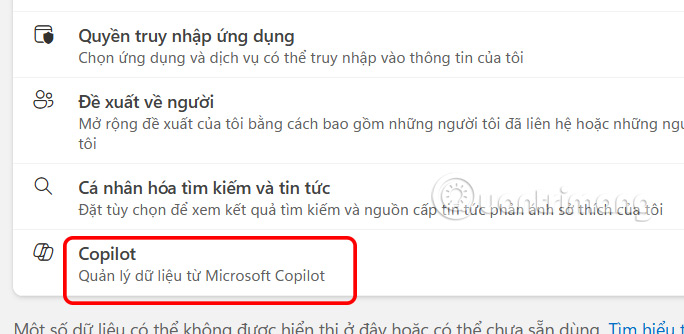
Tiếp đến ở giao diện mới tại Lịch sử hoạt động Copilot của bạn, bạn nhấn Xuất tất cả Lịch sử hoạt động để xuất sang tệp csv.
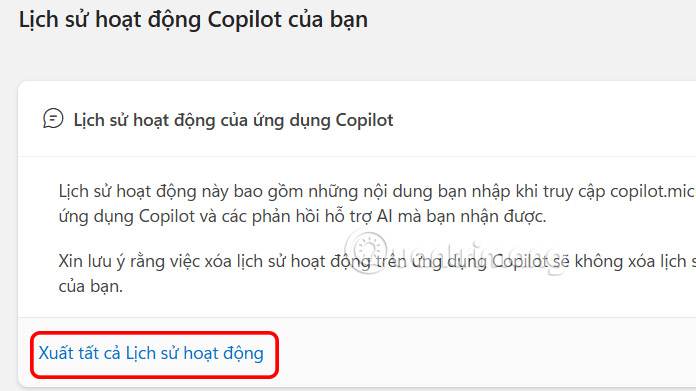
Chia sẻ trò chuyện Copilot từ ứng dụng
Bạn mở ứng dụng Copilot sau đó đăng nhập tài khoản Microsoft của mình. Tiếp đến nhấn biểu tượng 3 chấm tại cuộc trò chuyện muốn chia sẻ, rồi chọn Share conversation.
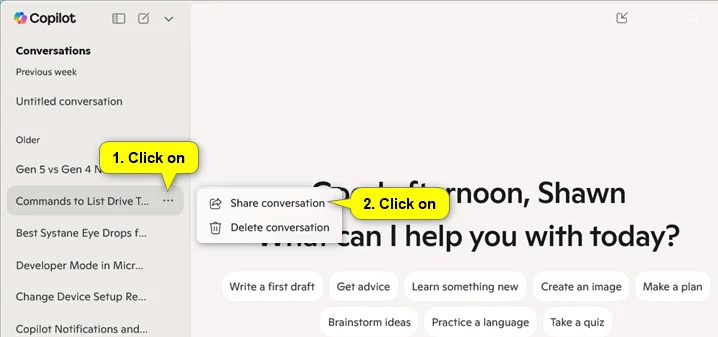
Chia sẻ trò chuyện Copilot từ trang web
Bước 1:
Bạn truy cập vào trang web Copilot rồi cũng đăng nhập tài khoản Microsoft của mình. Tiếp đến ở cạnh trái giao diện bạn nhấn vào biểu tượng 3 chấm tại hội thoại muốn chia sẻ rồi chọn Chia sẻ.
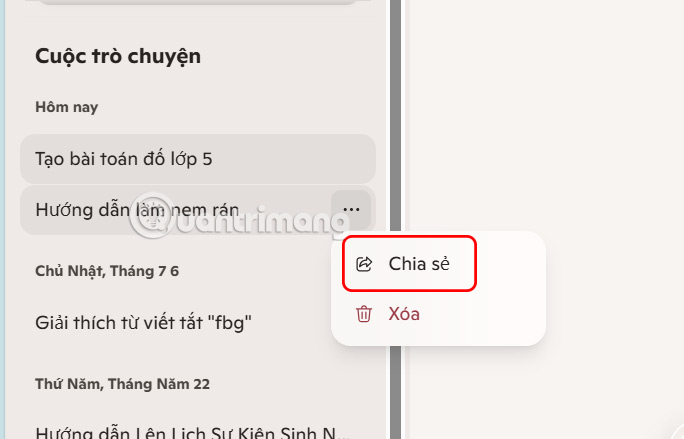
Bước 2:
Bạn chỉ cần nhấn Sao chép liên kết để tiến hành chia sẻ trò chuyện Copilot là được.
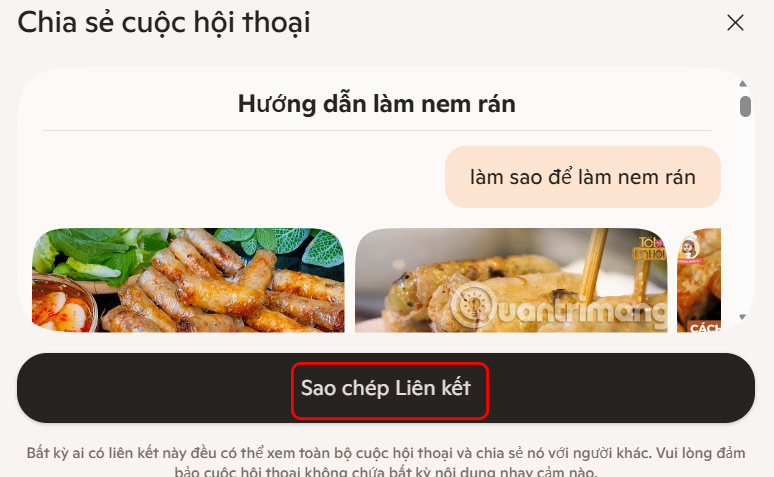
Cách chia sẻ đoạn chat Copilot hiện tại
Ở mỗi đoạn chat hiện tại trên Copilot đều có tùy chọn chia sẻ để bạn thực hiện khi cần. Sau đó chúng ta cũng chỉ cần chia sẻ qua liên kết là xong.
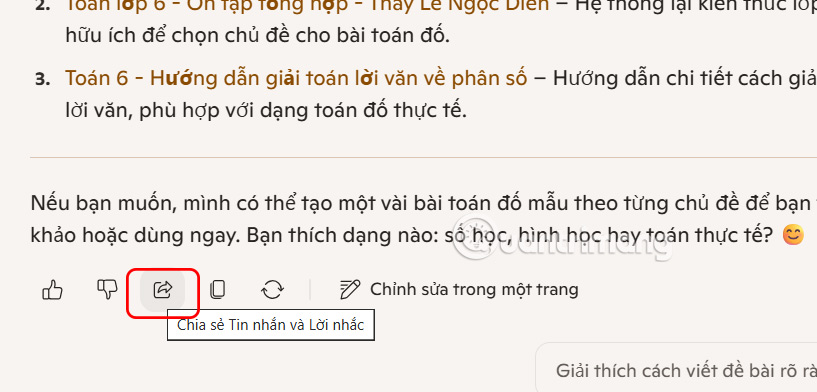
Chia sẻ đoạn chat Copilot trên Edge
Bước 1:
Tại trình duyệt Edge bạn nhấn vào biểu tượng Copilot, sau đó nhấn vào biểu tượng 3 chấm trong giao diện hiển thị, chọn Cuộc trò chuyện của tôi.
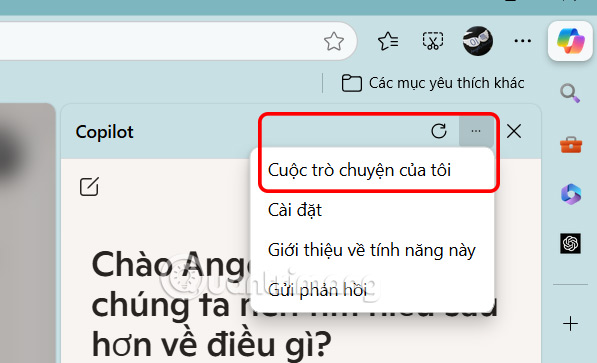
Bước 2:
Hiển thị tất cả đoạn chat Copilot bạn đã thực hiện. Tại đoạn chat muốn chia sẻ, nhấn biểu tượng 3 chấm chọn Chia sẻ để thực hiện.
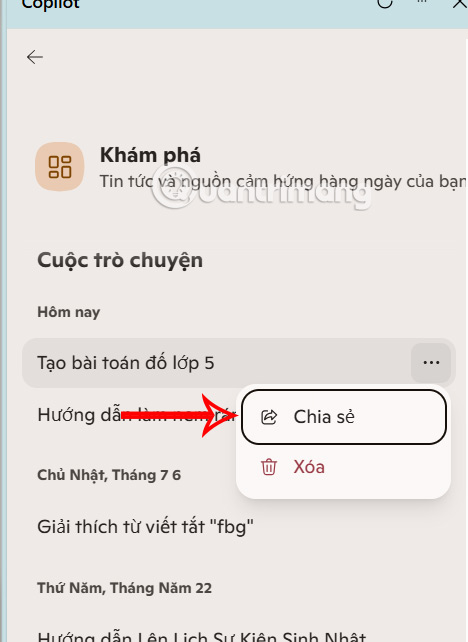
Lúc này bạn cũng chỉ cần nhấn Sao chép Liên kết là xong.
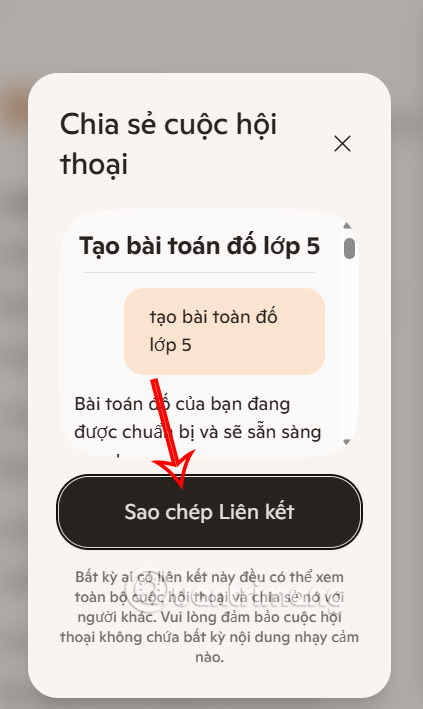
 Công nghệ
Công nghệ  AI
AI  Windows
Windows  iPhone
iPhone  Android
Android  Học IT
Học IT  Download
Download  Tiện ích
Tiện ích  Khoa học
Khoa học  Game
Game  Làng CN
Làng CN  Ứng dụng
Ứng dụng 


















 Linux
Linux  Đồng hồ thông minh
Đồng hồ thông minh  macOS
macOS  Chụp ảnh - Quay phim
Chụp ảnh - Quay phim  Thủ thuật SEO
Thủ thuật SEO  Phần cứng
Phần cứng  Kiến thức cơ bản
Kiến thức cơ bản  Lập trình
Lập trình  Dịch vụ công trực tuyến
Dịch vụ công trực tuyến  Dịch vụ nhà mạng
Dịch vụ nhà mạng  Quiz công nghệ
Quiz công nghệ  Microsoft Word 2016
Microsoft Word 2016  Microsoft Word 2013
Microsoft Word 2013  Microsoft Word 2007
Microsoft Word 2007  Microsoft Excel 2019
Microsoft Excel 2019  Microsoft Excel 2016
Microsoft Excel 2016  Microsoft PowerPoint 2019
Microsoft PowerPoint 2019  Google Sheets
Google Sheets  Học Photoshop
Học Photoshop  Lập trình Scratch
Lập trình Scratch  Bootstrap
Bootstrap  Năng suất
Năng suất  Game - Trò chơi
Game - Trò chơi  Hệ thống
Hệ thống  Thiết kế & Đồ họa
Thiết kế & Đồ họa  Internet
Internet  Bảo mật, Antivirus
Bảo mật, Antivirus  Doanh nghiệp
Doanh nghiệp  Ảnh & Video
Ảnh & Video  Giải trí & Âm nhạc
Giải trí & Âm nhạc  Mạng xã hội
Mạng xã hội  Lập trình
Lập trình  Giáo dục - Học tập
Giáo dục - Học tập  Lối sống
Lối sống  Tài chính & Mua sắm
Tài chính & Mua sắm  AI Trí tuệ nhân tạo
AI Trí tuệ nhân tạo  ChatGPT
ChatGPT  Gemini
Gemini  Điện máy
Điện máy  Tivi
Tivi  Tủ lạnh
Tủ lạnh  Điều hòa
Điều hòa  Máy giặt
Máy giặt  Cuộc sống
Cuộc sống  TOP
TOP  Kỹ năng
Kỹ năng  Món ngon mỗi ngày
Món ngon mỗi ngày  Nuôi dạy con
Nuôi dạy con  Mẹo vặt
Mẹo vặt  Phim ảnh, Truyện
Phim ảnh, Truyện  Làm đẹp
Làm đẹp  DIY - Handmade
DIY - Handmade  Du lịch
Du lịch  Quà tặng
Quà tặng  Giải trí
Giải trí  Là gì?
Là gì?  Nhà đẹp
Nhà đẹp  Giáng sinh - Noel
Giáng sinh - Noel  Hướng dẫn
Hướng dẫn  Ô tô, Xe máy
Ô tô, Xe máy  Tấn công mạng
Tấn công mạng  Chuyện công nghệ
Chuyện công nghệ  Công nghệ mới
Công nghệ mới  Trí tuệ Thiên tài
Trí tuệ Thiên tài